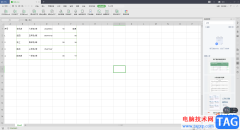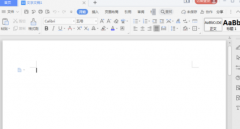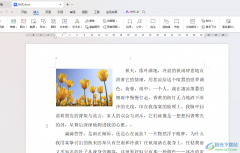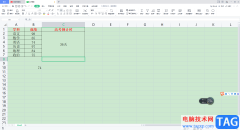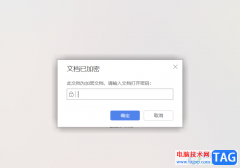相信大部分用户的电脑上都会下载安装wps软件,这是因为在wps软件中的功能有着其它办公软件强大的功能支持,并且能够让用户在软件中编辑多种多样的文件,所以wps软件收获了不少用户的一致好评,当用户在wps软件中编辑文档文件时,有时需要将编辑好的文档分享给他人来查看或是编辑,这时就有用户问到wps怎么让分享的文档永不过期的问题,这个问题其实很好解决,用户在软件的分享窗口中直接利用复制链接功能来分享,并将其有效期设置为永久即可解决问题,详细的操作过程是怎样的呢,接下来就让小编来向大家分享一下wps软件让分享出去的文档永不过期的方法步骤吧,希望用户能够喜欢。
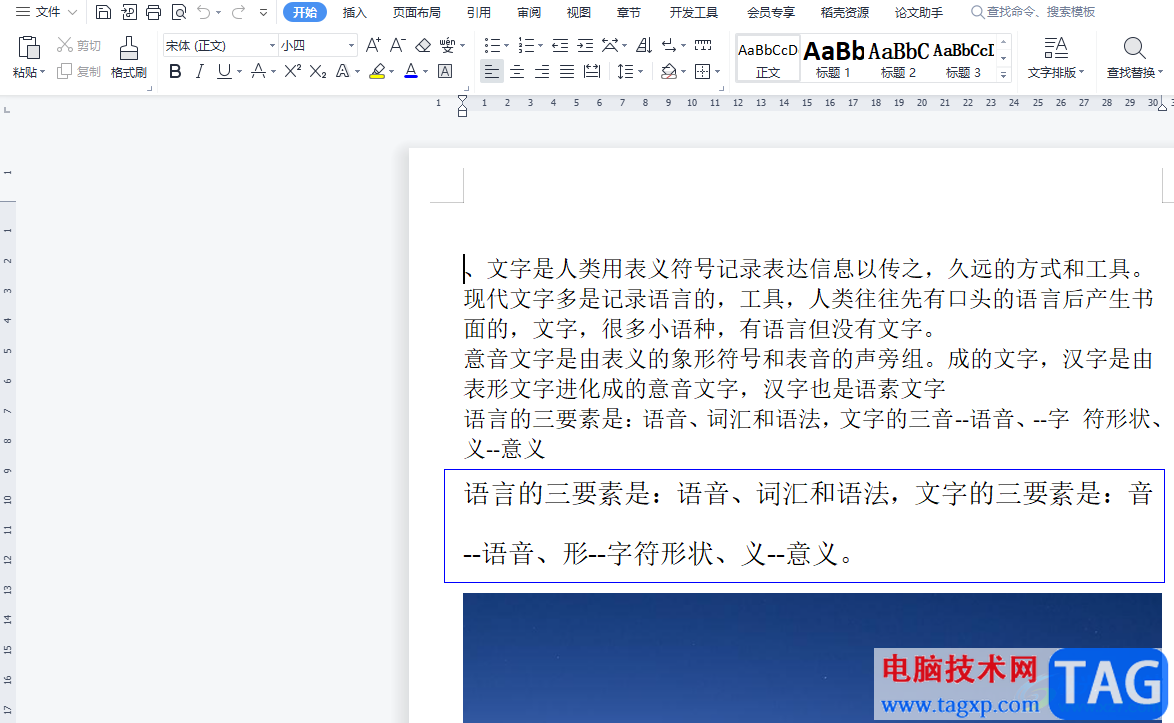
方法步骤
1.用户在wps软件中打开文档文件,并来到编辑页面上来进行设置
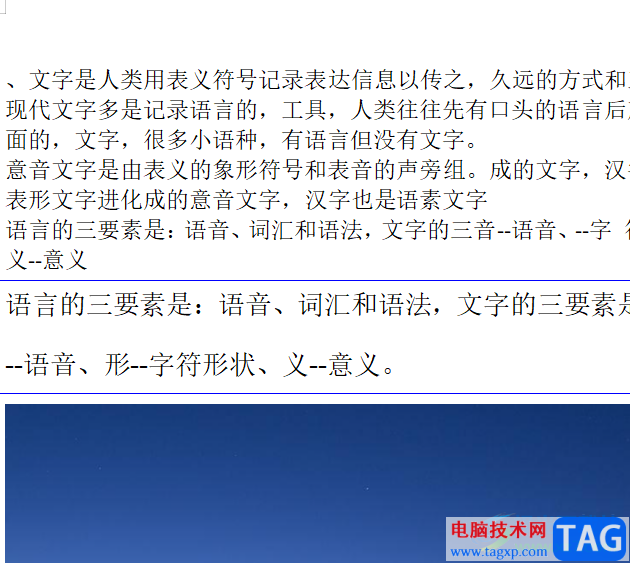
2.接着用户点击页面右上角处的分享功能,将会打开分享窗口
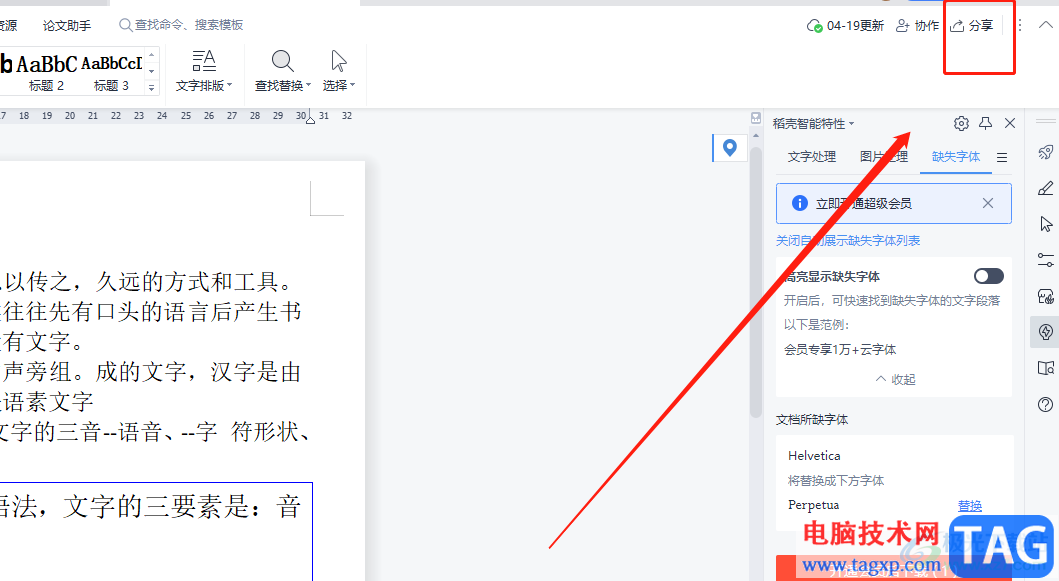
3.用户在打开的分享窗口中可以看到显示出来的各种分享方式,用户选择其中的复制链接功能,并设置好他人的编辑权限,然后按下创建并分享按钮
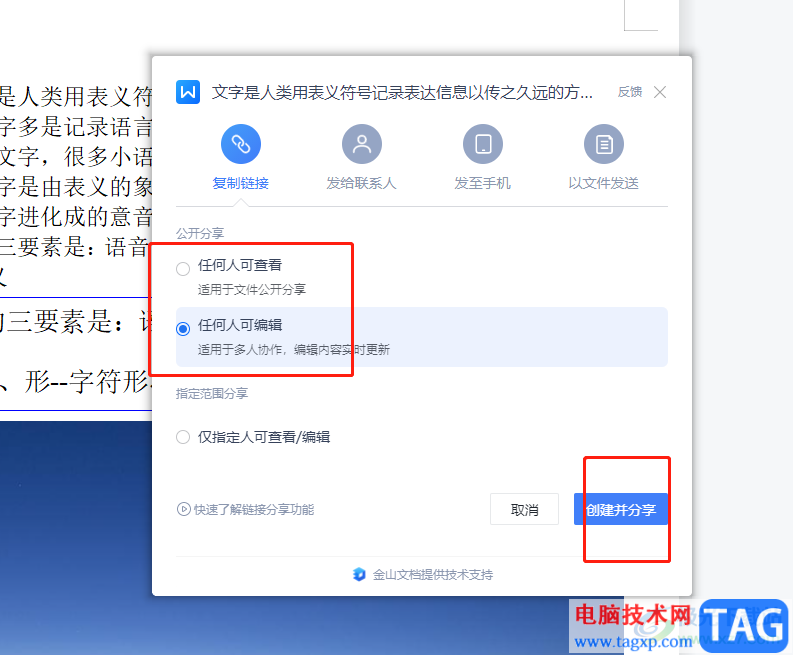
4.这时页面发生切换,用户点击永久有效选项旁的下拉箭头,即可按需设置链接的有效性,想要永不过期,直接选择永久有效选项即可,最后按下复制链接按钮
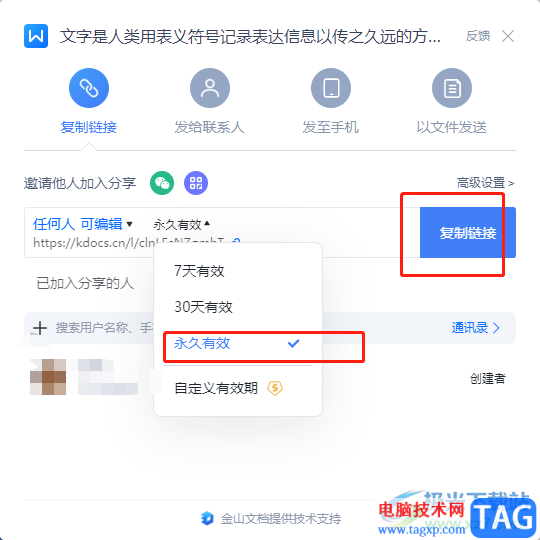
5.此时用户打开常用的社交软件,在与好友的对话框中粘贴文档链接并按下发送按钮即可
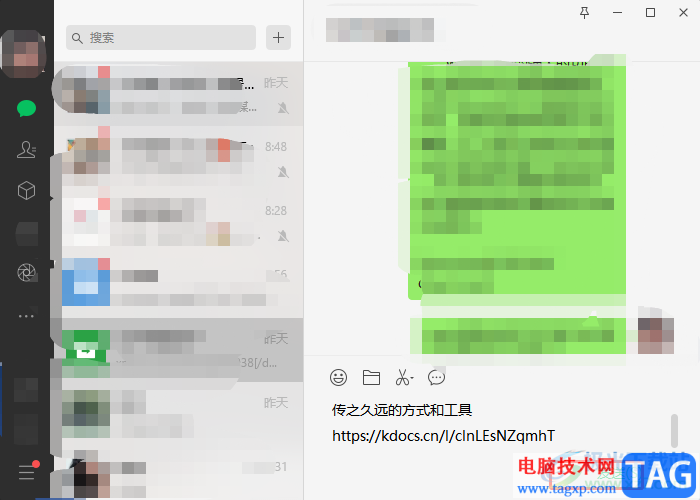
wps软件中的功能是很强大的,给用户带来了许多的好处,当用户在wps软件中编辑文档文件时,可以将其分享出去,为了确保分享出去的文档永不过期,直接利用软件中的复制链接功能并将其有效期设置为永久即可实现,方法简单易懂,有需要的用户快来看看小编的教程吧。